for denne oppgaven, vil du opprette Et Word-dokument som er mail slått sammen med En Excel kundekontakttabell. Utskriftsfletting kan brukes til å lage bulk etiketter, brev, konvolutter og e-post. Du vil opprette brev for å sende med nyhetsbrevet du tidligere har redigert. Følg instruksjonene nedenfor, og send inn oppgaven din. Hvis du sitter fast på et trinn, vurder denne modulen og spør klassekameratene dine om hjelp i diskusjonsforumet.
du har fått i Oppgave å sende nyhetsbrevet du tidligere opprettet til Kunder Av Rowan Retail. For å utføre denne oppgaven må du slå sammen kundekontaktinformasjonen i Excel-filen med Et Word-dokument for å lage adresseetiketter. Følg disse trinnene for å utføre oppgaven.
- det første trinnet er å laste ned customer contact Excel-filen og lagre den I Rowan-mappen på skrivebordet.
- Åpne Word og opprett et nytt dokument ved å klikke På Alternativet Tomt dokument i vinduet.
- Lagre dokumentet Ved Hjelp Av Lagre Som og gi dokumentet Nytt navn Til BA132_LastName_MailMerge.docx, erstatte «Etternavn» med ditt eget etternavn. (Eksempel: BA132_Hywater_MailMerge)
- Velg Kategorien Utsendelser Deretter Start Utskriftsfletting-knappen og velg Veiviser For Trinnvis Utskriftsfletting.

- i Utskriftsfletting-menyen klikker Du Neste: Start dokument-koblingen.

- du vil opprette brev for kontaktene som vil motta nyhetsbrevet, så la dokumenttypen stå I Bokstaver Og klikk På Neste: Velg mottakere link.
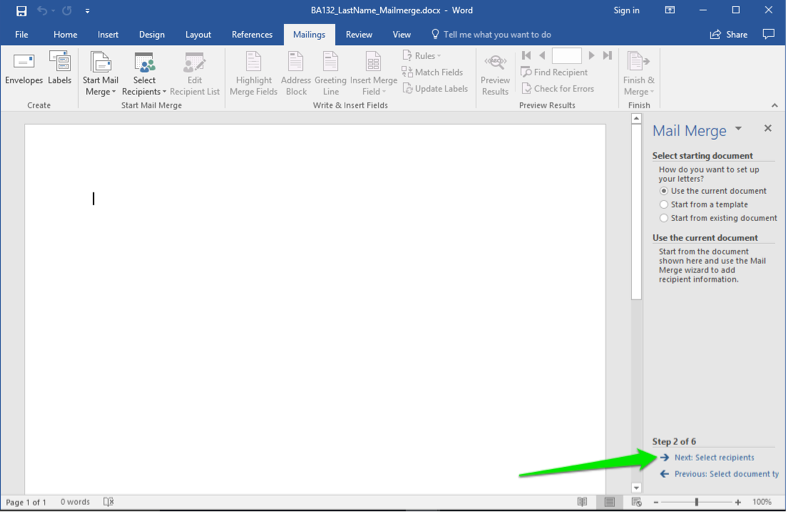
- du har allerede en fil med en kontaktliste. La valget Bruke en eksisterende liste valgt og klikk På Bla gjennom linken. Dette åpner en dialogboks for datamaskinen din.
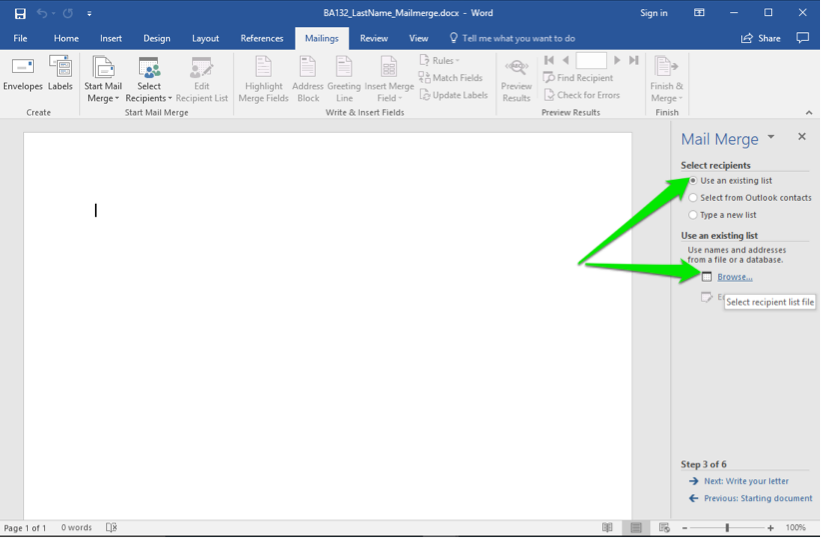
- Velg riktig mappe og bla gjennom filene til Du finner Rowan Retail Customer-Kontaktene.xlsx-fil. Dobbeltklikk på filen eller velg den og klikk På Åpne-knappen.
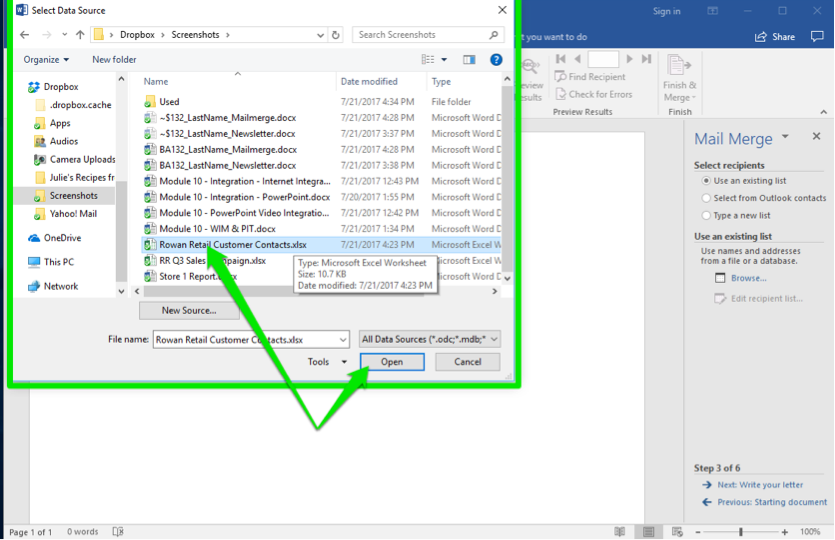
- et annet dialogvindu åpnes som lar deg velge de forskjellige kategoriene I Excel-filen. Kundekontaktdataene$ er den du vil ha. Dobbeltklikk på filen eller velg den og klikk På Åpne-knappen. Merk: La boksen være merket siden datafilens første rad er en overskriftsrad.

- etter at DU har klikket PÅ OK-knappen, vises en siste dialogboks. Den viser alle kontaktene i filen. Finn Richard Castle og Britney Spears og fjern merket i boksene deres. De trenger ikke et nyhetsbrev. Klikk NÅ PÅ OK-knappen Og deretter Neste: Skriv brevlinken din.
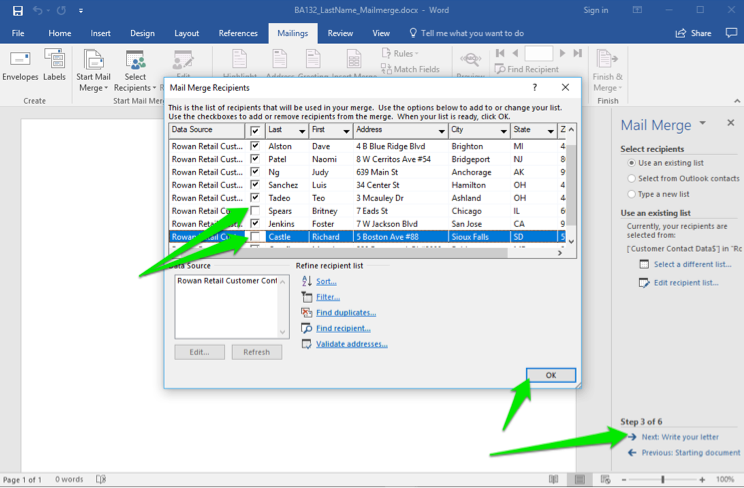
- begynn nå å skrive brevet ved først å plassere markøren på dokumentsiden der du vil ha adressen. Klikk På Adresseblokk-alternativet fra veiviseren eller båndet-knappen, velg navngivningsstilen, og klikk DERETTER PÅ OK.
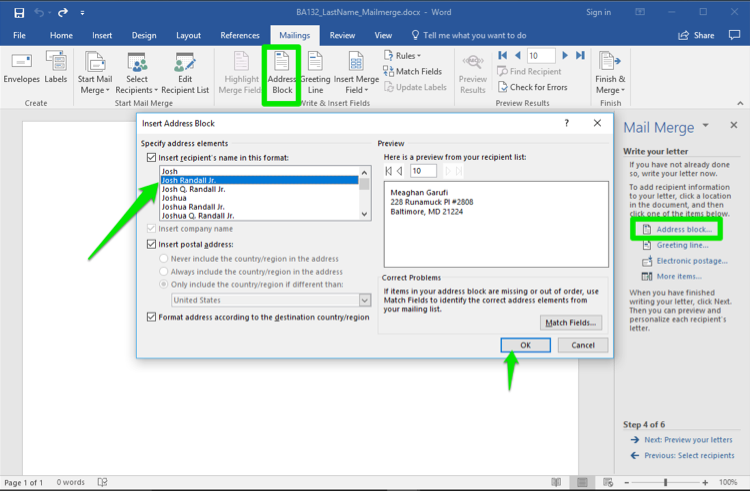
- plasser deretter markøren der du vil at hilsen skal være i brevet. Velg Hilsen linje fra veiviseren eller bånd-knappen, bestemme stilen på hilsen, og klikk PÅ ok-knappen.

- Lim inn følgende tekst for å tjene som brødteksten i brevet.
Vedlagt er Det kvartalsvise nyhetsbrevet For Rowan Retail. Vennligst nyt informasjonen deri og vær spesielt oppmerksom på datoene for det spesielle salget i sommer. Hvis du har spørsmål eller bekymringer, vennligst kontakt oss så snart som mulig.
- Lukk brevet Med «Oppriktig» og deretter navnet ditt. Lagre arbeidet, og klikk På Neste: Forhåndsvis bokstavene dine.
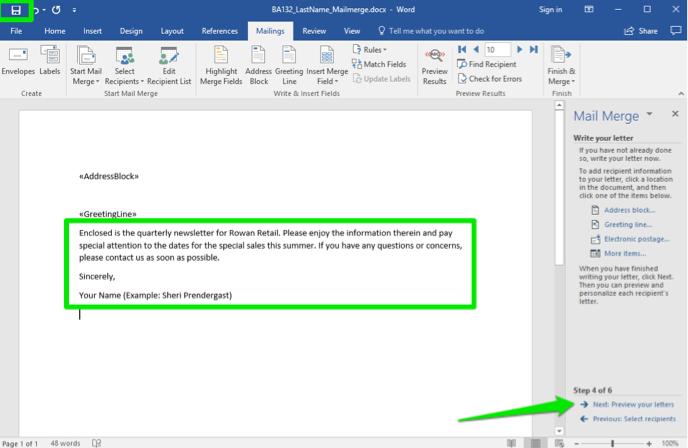
- Bla gjennom bokstavene ved å klikke på pilene. Du bør gå Glipp Av Britney Spears og Richard Castle i mottakerne. Klikk Nå På Neste: Fullfør flettingen.

- din flettepostfil er nå fullført! Lagre filen en GANG til, denne gangen SOM EN PDF (bruk den .pdf – filutvidelse), og send PDF-FILEN til Canvas.